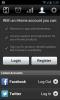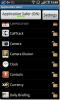Fix Camera In HTC HD2 Running Sense 3.5 Gingerbread ROM [Guía]
HTC Sense 3.5, extraído del volcado de ROM del teléfono HTC Bliss con Android, es quizás la mejor interfaz de usuario disponible para dispositivos HTC. Hay numerosas personas que buscan portar HTC Sense 3.5 en sus dispositivos y los desarrolladores de ROM están preparando fácilmente su firmware personalizado con HTC Sense 3.5 integrado. Recientemente, el Sense 3.5 UI ROM llegó a HTC HD2 en forma de ROM Gingerbread pero, como todos los puertos iniciales, la cámara no funcionaba como se esperaba. El problema principal fue una grabación de video nerviosa y capturas borrosas después de flashear / instalar una ROM personalizada con Sense 3.5.
El miembro y desarrollador de XDA, haldric, ha logrado encontrar soluciones que básicamente permiten un funcionamiento sin problemas de la cámara HD2 después de flashear / instalar una ROM Sense 3.5. Según numerosos probadores, las soluciones parecen ser reales y funcionan bien para la mayoría.
Aquí está la guía paso a paso para implementar la reparación de la cámara después de flashear / instalar una ROM personalizada de Android Gingerbread basada en HTC Sense 3.5 en HD2:

Descargo de responsabilidad: Siga esta guía bajo su propio riesgo. AddictiveTips no será responsable si su dispositivo se daña o se bloquea durante el proceso.
- El primer paso es asegurarse de tener una ROM personalizada basada en HTC Sense 3.5 b en su teléfono.
- Ahora descargue la corrección de la cámara desde aquí de acuerdo con su versión de ROM de este Publicación XDA. No tenemos permiso para reflejar estos enlaces, por lo que deberá registrarse en XDA para descargar la corrección.
- Después de descargar la corrección en formato zip, conecte su teléfono a la computadora y monte la tarjeta SD como unidad flash.
- Ahora copie el archivo de reparación del formato zip descargado en la raíz de la tarjeta SD.
- Una vez hecho esto, desconecte su teléfono de la PC y reinicie su teléfono en modo de recuperación.
- Una vez en la recuperación CWM personalizada, use la opción "instalar zip desde la tarjeta SD" para actualizar / instalar el archivo zip.
- Una vez completada la instalación / actualización, reinicie su dispositivo.
- Una vez que su dispositivo se reinicie en el sistema, toque para iniciar la aplicación Cámara e intente grabar un video o capturar una imagen fija.
Si todo sale según lo planeado, ahora experimentará una captura de video / captura de cámara sin fallas. En caso de que tenga algún problema o quiera agradecer al desarrollador, consulte el enlace XDA proporcionado en el paso 2.
Buscar
Mensajes Recientes
3 maneras de tomar capturas de pantalla en Windows Phone 7 [Cómo hacer]
En su PC, tomar una captura de pantalla es una tarea tan simple que...
IHome Sleep: aplicación de alarma de Android, muestra noticias sociales cuando te despiertas
No se puede negar el hecho de que a todos nos encanta permanecer en...
Bloquee sus aplicaciones de Android con una aplicación más segura
Anteriormente revisamos App Slammer, una aplicación que bloquea la ...

![3 maneras de tomar capturas de pantalla en Windows Phone 7 [Cómo hacer]](/f/759ca830363e81c867ea67ed69499c15.jpg?width=680&height=100)